Esta versión heredada pronto será descontinuada. Para activar la nueva versión, haz clic en el interruptor en la parte superior izquierda:

Si ya estás utilizando la nueva interfaz, te invitamos a consultar este artículo.
Algunos transportistas requieren que se notifique el fin de jornada (close shipment).
Con ShippyPro puedes hacerlo en tan solo unos clics directamente desde el panel que utilizas para gestionar los envíos.
Antes de continuar, aquí tienes una lista de los transportistas que trabajan con notificación de fin de jornada: BARTOLINI, BRT, GLSItaly, Spring, Asendia Europe, GLSEurope, GO, SwissPost, Royal Mail, Lettre Suivie, Deutsche Post.
Ya podemos comenzar. ¡Vamos a ver cómo notificar el fin de jornada! 🔎
Establece la notificación de fin de jornada automática o manual
Desde Transportistas > Edita puedes establecer la notificación de fin de jornada automática o manual.
Puedes seleccionar esta opción al conectar un transportista por primera vez. Para editarlo posteriormente, haz clic en el botón "Edita" que aparece junto al logo del transportista y debajo de "Acciones", a la derecha.
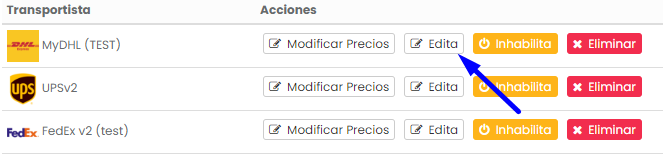
Baja hasta que encuentres la opción "Fin de jornada" y selecciona si quieres notificarlo de forma manual o automática:
Cómo notificar el fin de jornada
Desde Label Creator > Etiquetas de envío, haz clic en el botón rojo Vistas > Pedidos pendientes de notificar al transportista.
Todos los pedidos correspondientes tendrán el icono de un reloj de arena sobre el logo del transportista
Después haz clic en el botón azul Transportistas > Fin de jornada:
Ten en cuenta que, una vez notificado, el envío no se podrá editar, cancelar ni volver a notificar.


